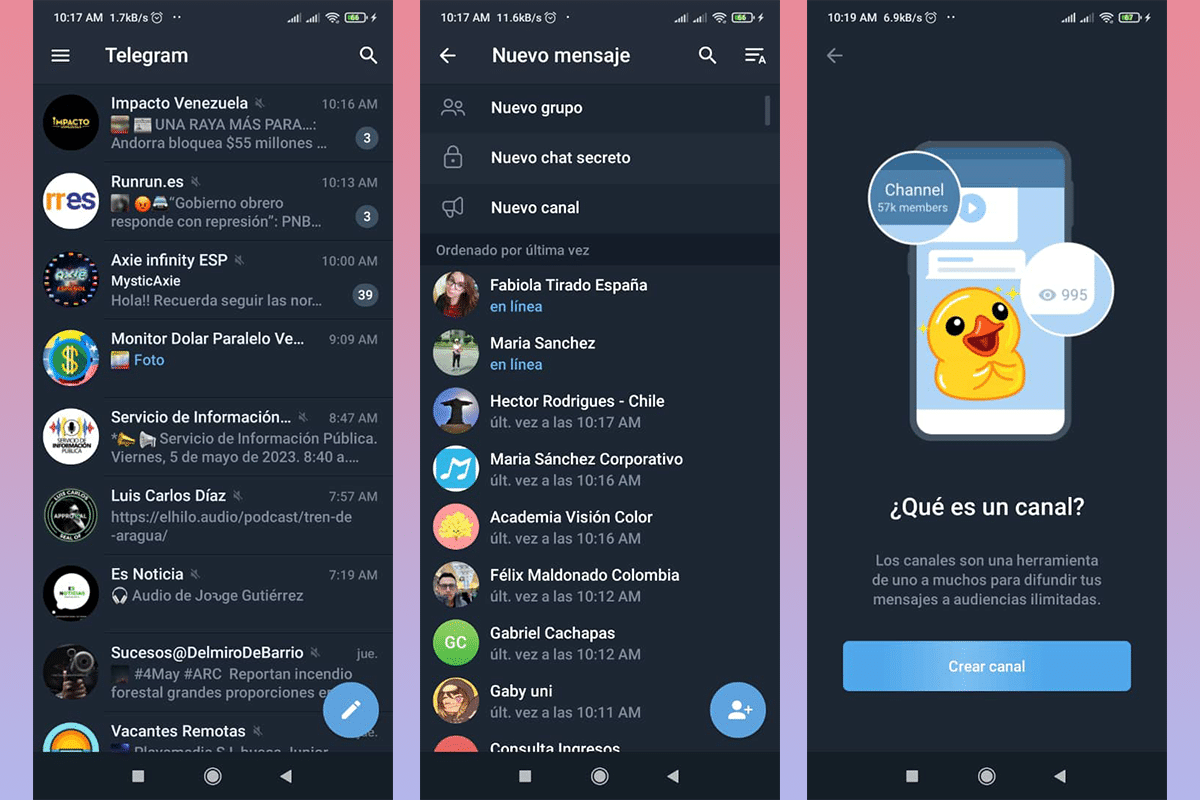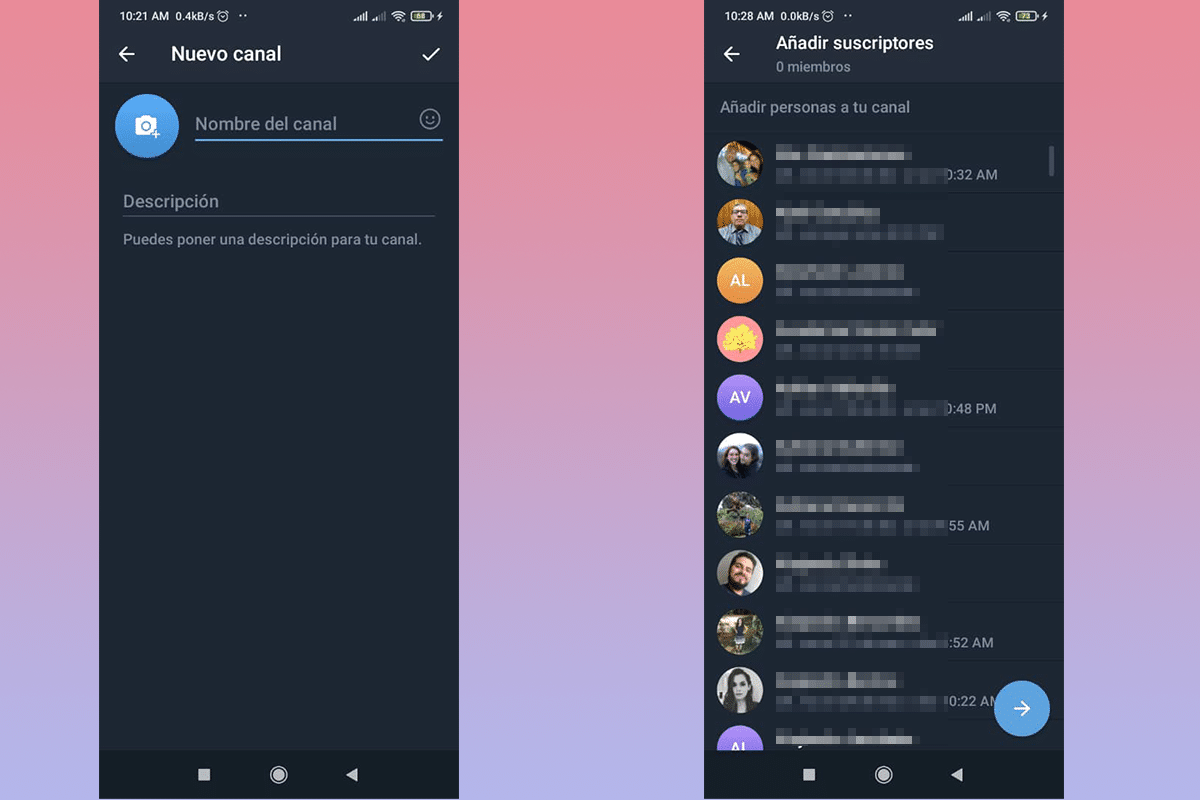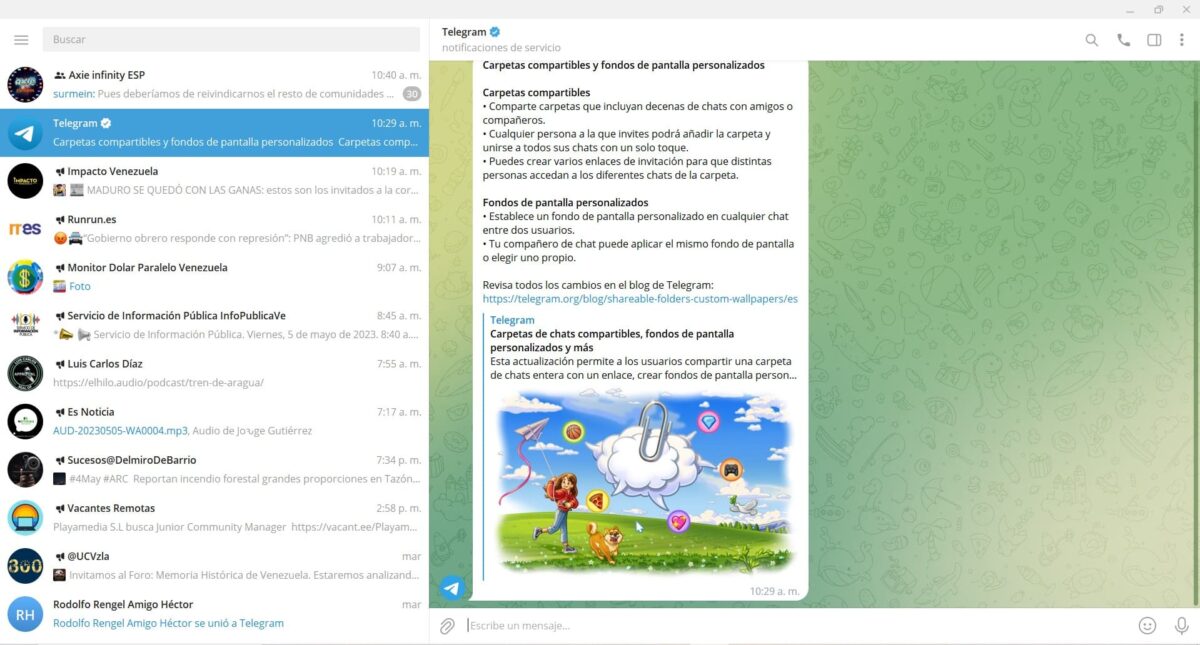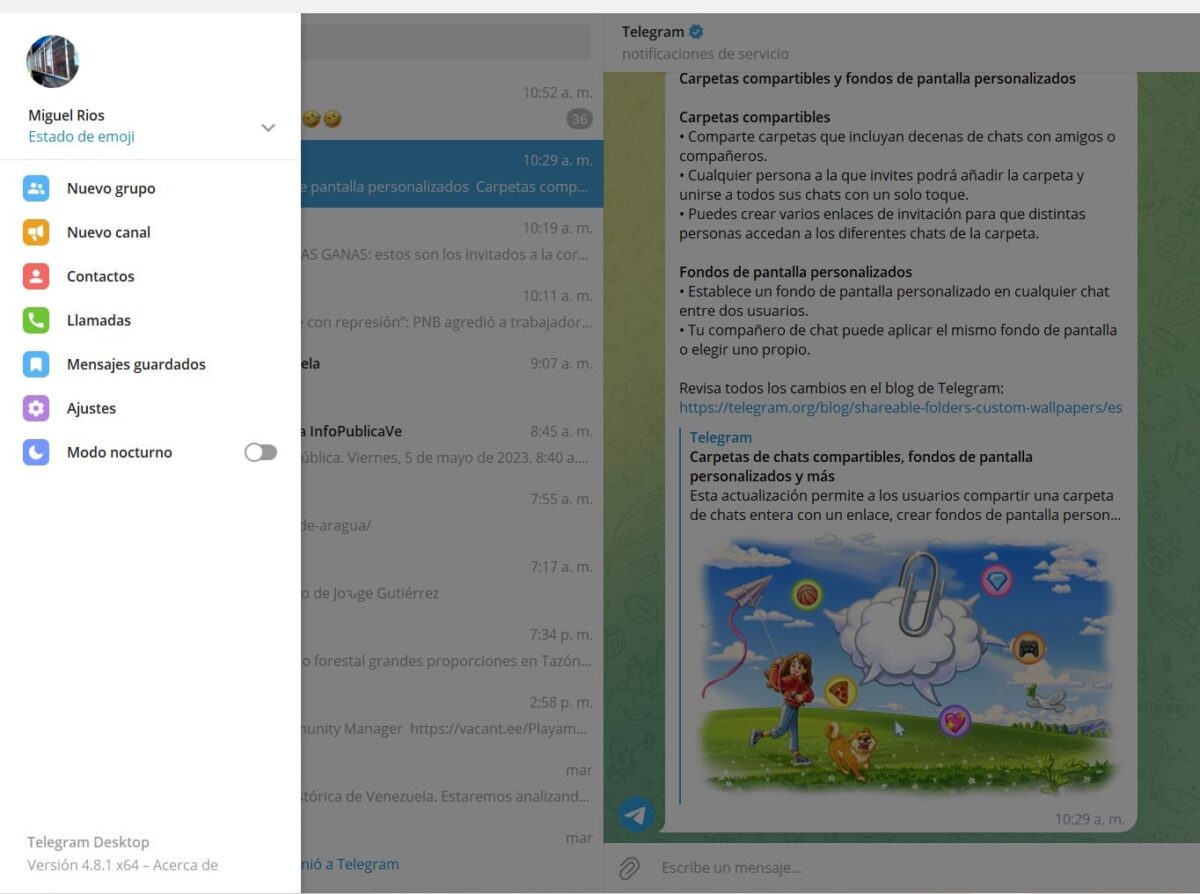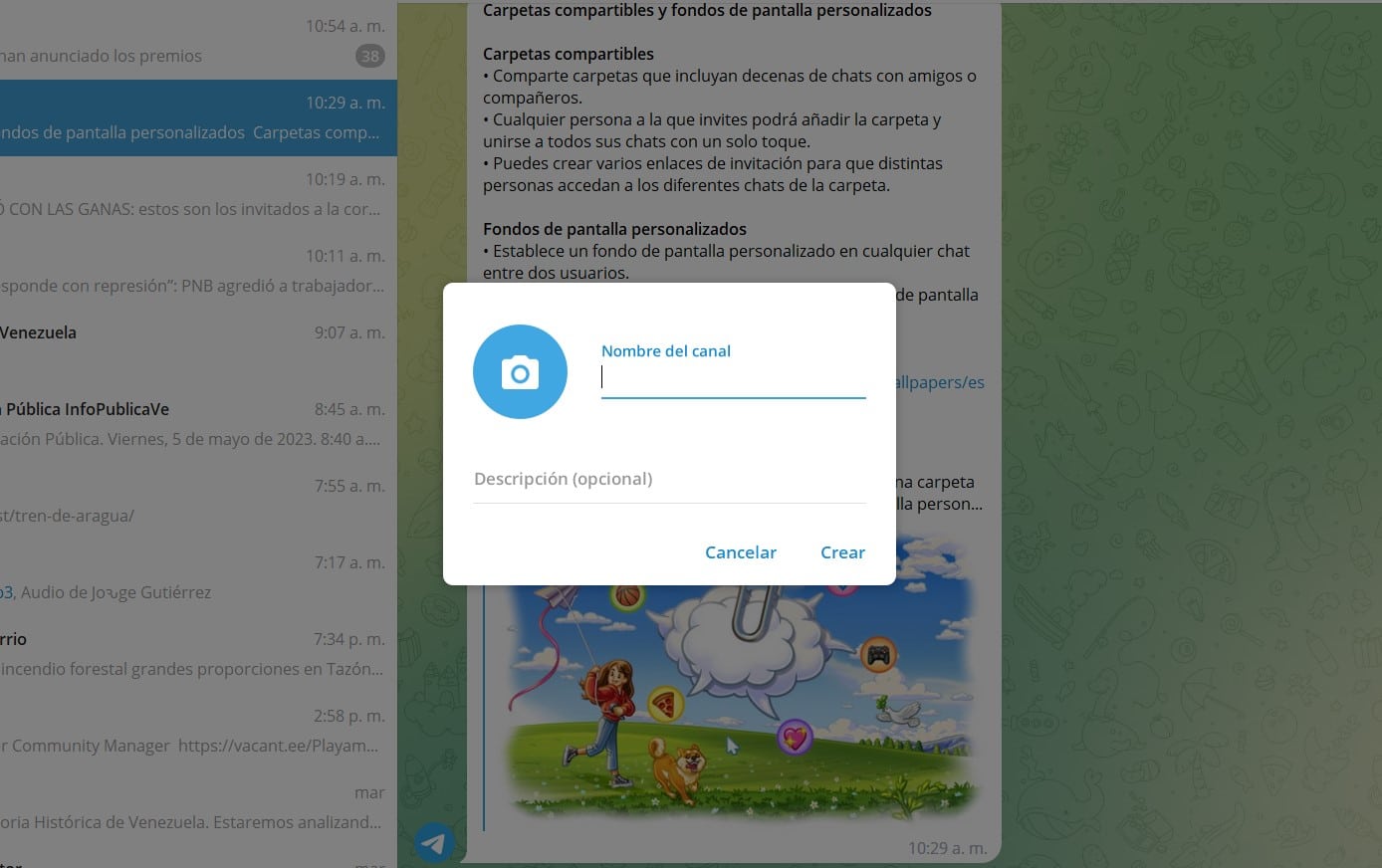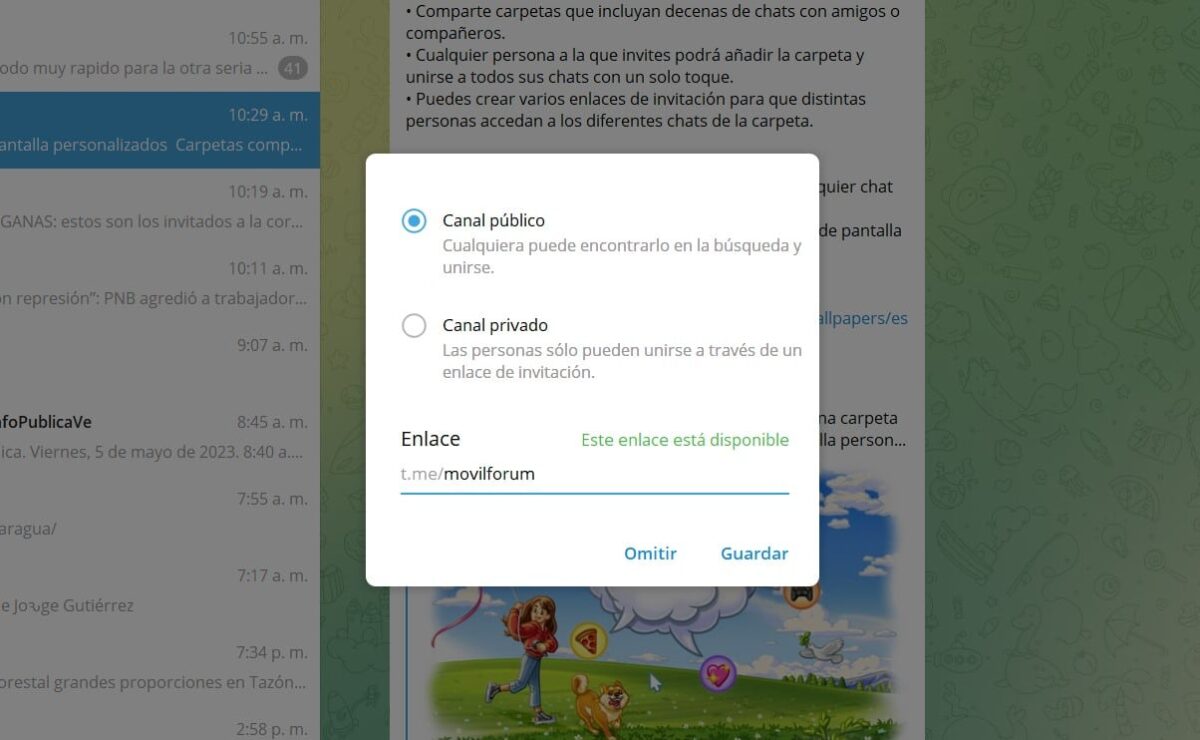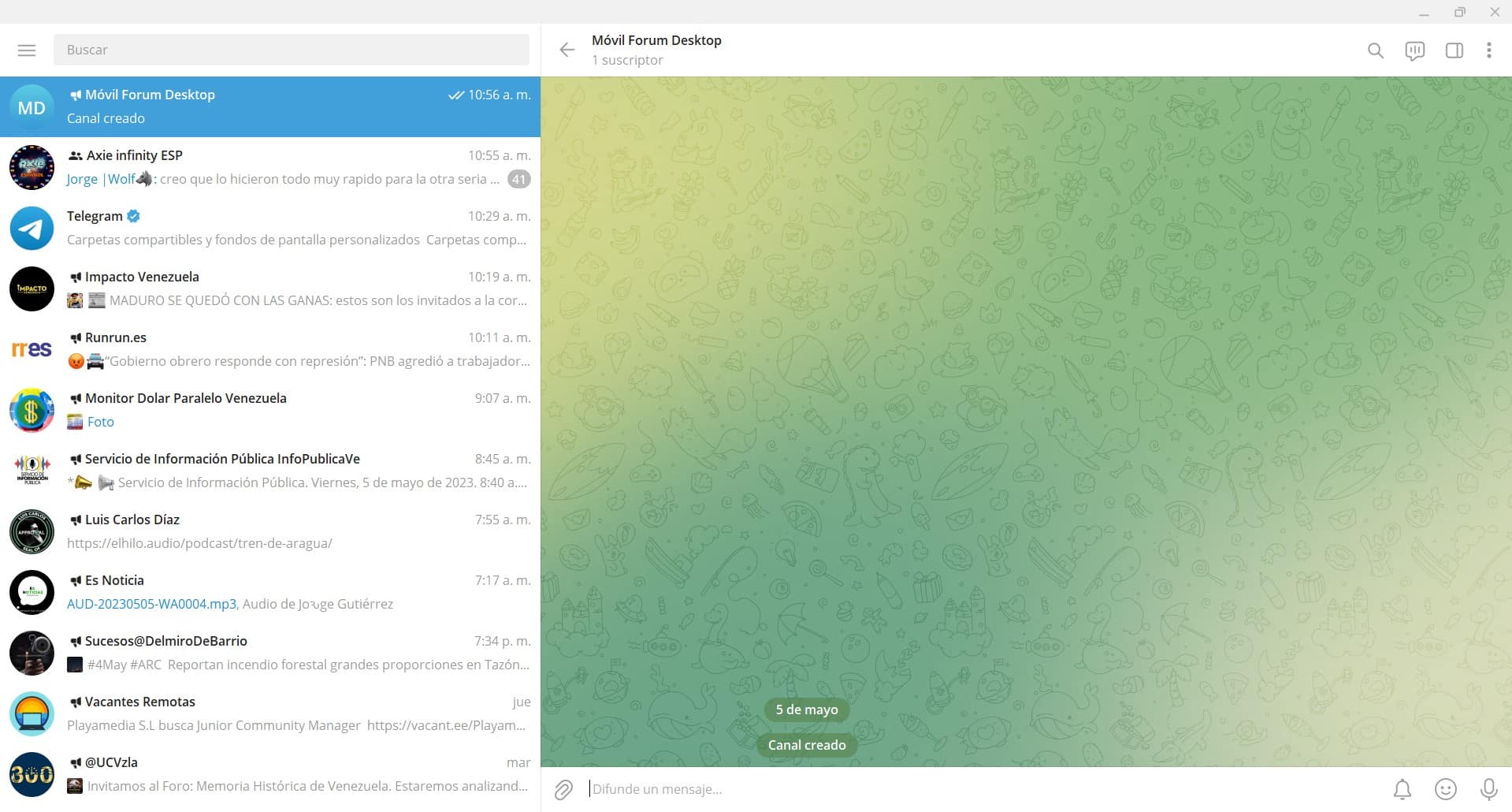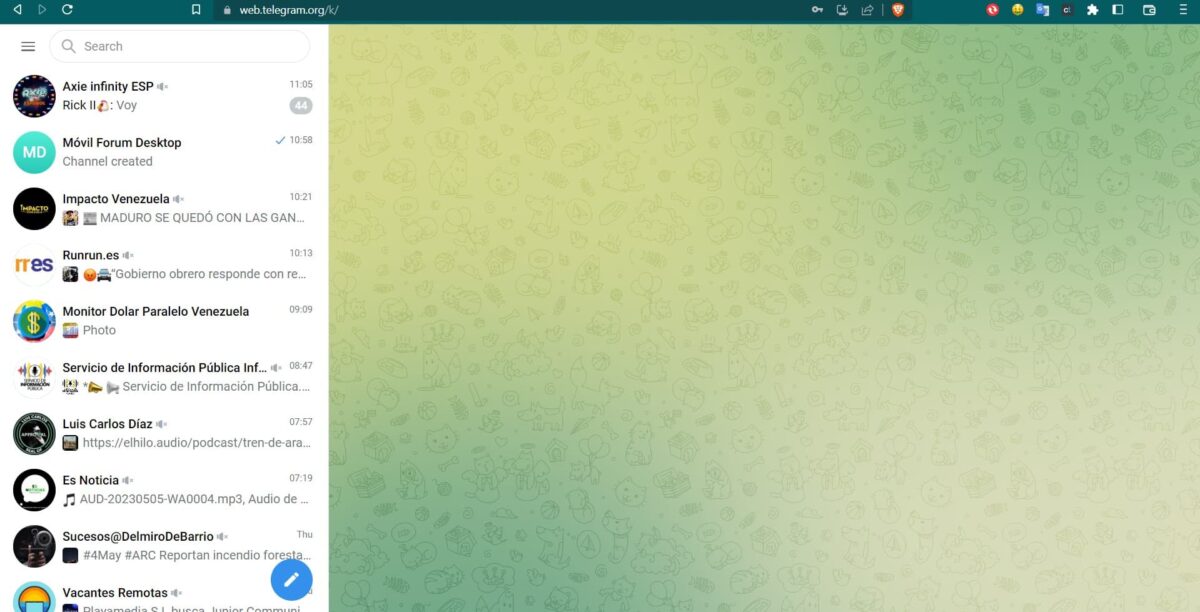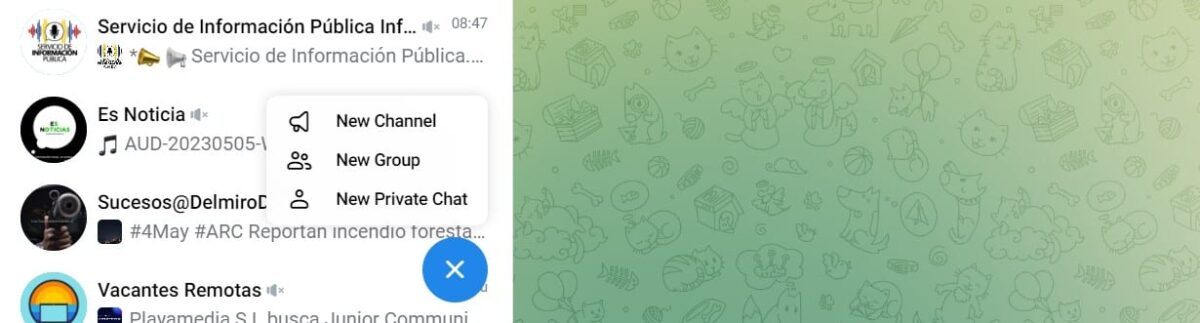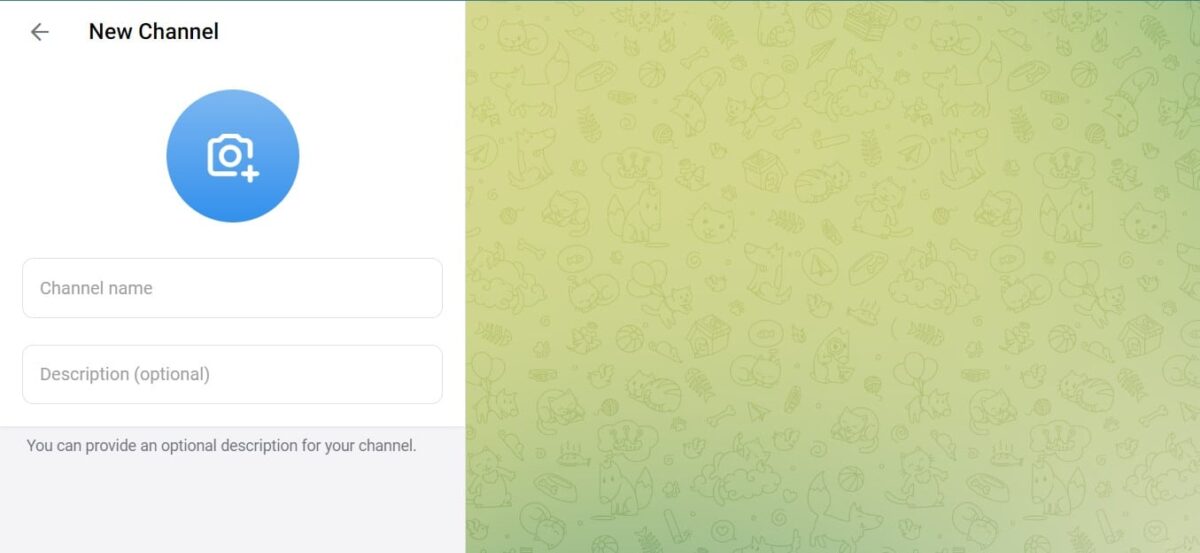발견 전보에서 채널을 만드는 방법 매우 빠르고 명확하고 간단한 방법으로. 이 주제에 관심이 있다면 이 기사를 끝까지 읽으십시오. 다양한 장치에 대해 제공할 단계별 설명은 매우 간단할 것이라고 확신합니다.
전보는 전 세계적으로 가장 인기 있는 메시징 플랫폼 중 하나, WhatsApp에 대한 직접적인 경쟁일 뿐만 아니라 더 광범위한 기준에 따라 표시됩니다. 아마도 눈에 띄는 요소 중 하나는 콘텐츠, 봇 생성 및 커뮤니케이션 방법에서 제공하는 자유입니다.
자신의 채널을 가지고 그것은 당신에게 많은 혜택을 가져올 것입니다, 그 중 프로젝트 노출, 상호 작용 증가 및 판매가 두드러집니다. 그것이 가져다주는 이점을 직접 테스트하고 Telegram에서 자신의 채널을 만드십시오.
채널, 그룹 및 채팅의 기본적인 차이점

이 세 가지 용어는 처음에는 비슷해 보일 수 있습니다그러나 이것은 매우 현저한 차이점이 있는 경우가 아닙니다. Telegram에서 채널을 만드는 방법을 알기 전에 이러한 차이점을 아는 것이 이상적입니다.
El 채팅은 가장 기본적인 의사소통 수단입니다. 플랫폼에서. Telegram에서 채팅은 이름이나 다른 요소를 공식화할 필요 없이 두 개인 간에 수행되며 상대방을 찾고 쓰기만 하면 됩니다.
그들의 부분을 위해, 텔레그램 그룹은 두 명 이상의 사용자로 구성됩니다.. 시작하려면 이름과 모든 구성원을 정의해야 합니다. 누구나 일반 채팅처럼 쓸 수 있지만 모든 참가자가 즉시 내용을 수신합니다.
Telegram 채널은 동시에 여러 사용자에게 전달되지만 단방향 커뮤니케이션입니다. 채팅 및 그룹과 달리 참가자는 일반적으로 글을 쓸 수 없고 내용에 댓글을 달 수 없으며 읽을 수만 있습니다.. 채널 내에서 작성하려면 그룹 관리자의 권한이 필요합니다.
Telegram에서 단계별로 나만의 채널 만들기

Telegram 플랫폼에서 나만의 채널을 만드는 데 관심이 있다면 단계별로 이 채널을 좋아할 것입니다. 에도 불구하고 절차는 비슷합니다, 모바일, 컴퓨터의 데스크톱 애플리케이션 및 웹 브라우저의 세 가지 버전에 대해 자세히 설명했습니다.
모바일 앱에서 Telegram에 채널을 만드는 방법
프로세스는 매우 빠르고 간단하며 다음 단계를 따르기만 하면 됩니다.
- 모바일에서 Telegram 애플리케이션을 엽니다. 로그인하지 않은 경우에는 자격 증명으로 접속해야 합니다.
- 오른쪽 하단의 원 안에 있는 작은 연필을 클릭합니다. 신규 채팅을 생성하는 과정과 동일하나 아래에서 변경됩니다.
- Telegram 내에서 가장 활동적인 연락처 목록이 표시되지만 상위 옵션, 특히 "새로운 채널". 우리가 누를 곳
- 그 후 Telegram은 채널이 무엇인지에 대한 간략한 설명을 제공합니다. 화면 하단에 "라는 문구가 있는 버튼이 나타납니다.채널 만들기”, 여기서 누를 것입니다.
- 채널 이름을 입력하세요. 특수 문자와 이모티콘을 사용할 수 있습니다. 팔로워가 쉽게 찾을 수 있도록 쉽고 눈에 잘 띄는 이름으로 만드세요. 그런 다음 프로필 이미지와 찾을 콘텐츠에 대한 간략한 설명을 선택해야 합니다.
- 필요한 정보를 추가했으면 화면 오른쪽 상단에 표시되는 확인을 클릭합니다.
- 채널을 공개 또는 비공개로 할지 여부와 링크를 공유하기로 결정할 때 링크에 대한 슬러그가 무엇인지 정의하십시오. 완료되면 오른쪽 상단 모서리에 있는 확인을 클릭합니다.
- 연락처 목록에 있는 가입자를 추가합니다. 아무도 추가하지 않으려면 이 단계를 건너뛰고 오른쪽 하단에 표시되는 날짜를 클릭하기만 하면 됩니다.
- 현재 귀하의 채널이 생성되었습니다.
이 시점에서 동일한 링크를 복사하여 구독자를 유치할 수 있다고 생각되는 곳에 공유하는 것이 좋습니다.
컴퓨터의 데스크톱 애플리케이션에서 Telegram에 채널을 만드는 방법
Telegram 데스크톱 앱은 브라우저의 탭을 차지하지 않고 컴퓨터에서 연결 상태 유지. 액세스하려면 다운로드하고 모바일 지원으로 로그인하기만 하면 됩니다. 여기에서 채널을 만드는 단계는 다음과 같습니다.
- 데스크톱 앱을 엽니다. 아직 로그인하지 않은 경우 화면에 나타나는 QR 코드를 사용하세요.
- 내부에 들어가면 화면 왼쪽에 열이 나타나며 여기에 귀하가 속한 채팅, 그룹 및 채널을 볼 수 있습니다.
- 왼쪽 상단 모서리에 서로 평행한 세 개의 수평선이 표시됩니다. 여기를 클릭해야 합니다.
- 측면 팝업 메뉴가 나타나며 이러한 옵션 중에서 "새로운 채널” 목록에서 두 번째로. 당신은 그것을 클릭해야합니다.
- 이전 메뉴가 사라지고 새 메뉴가 화면 중앙에 나타납니다. 여기에는 채널 이름, 프로필 이미지 및 찾을 내용에 대한 설명을 추가해야 합니다.
- 채널이 공개인지 비공개인지 정의한 다음 사용할 링크가 있는 슬러그를 추가합니다.
- 변경 사항을 저장하면 연락처에 있는 채널 구성원을 추가할 수 있는 화면으로 이동합니다. 아무도 추가하지 않으려는 경우 "라는 단어를 클릭하여 이 단계를 건너뛸 수 있습니다.생략하다", 하단 영역에서.
- 이 시점에서 채널이 성공적으로 생성되었으므로 새 팔로워를 초대하기만 하면 됩니다.
보시다시피 이 방법은 매우 간단하고 이전 방법과 유사합니다. 컴퓨터에서 사용해 보세요.
컴퓨터의 웹 브라우저에서 Telegram에 채널을 만드는 방법
웹 브라우저 옵션은 많은 경우 일부 사용자에게 매우 유용합니다. 심지어 다른 두 방법보다 이 방법을 선호합니다.. 이 경우 웹 브라우저에서 자신의 Telegram 채널을 만들 수 있도록 단계별로 보여줍니다.
- 의 공식 웹 사이트에 들어가십시오. 텔레그램. 로그인하지 않은 경우 화면에 나타나는 QR 코드를 사용하십시오.
- 접속하면 데스크톱 버전과 매우 유사한 인터페이스와 매우 유사한 절차를 볼 수 있습니다.
- 왼쪽 열에 나타나는 작은 연필을 클릭합니다. 그러면 새 옵션이 표시되며 여기에서 "새로운 채널".
- 이전 사례와 마찬가지로 새 채널에 이름, 설명 및 프로필 이미지를 제공해야 합니다.
- 연락처에 있는 채널 구성원을 선택하십시오. 그렇지 않은 경우 원으로 둘러싸인 화살표를 클릭하여 이 단계를 건너뜁니다.
- 채널이 생성되었습니다.
팔로워를 초대하는 것을 잊지 마세요. 이전 방법과 달리 이 방법에서는 슬러그를 선택할 수 없습니다.
Telegram 채널을 만드는 방법에 대한 이 단계별 설명이 귀하의 취향에 맞고 유용했기를 바랍니다. 과정이 얼마나 쉬운지 사용하는 시스템에 관계없이.